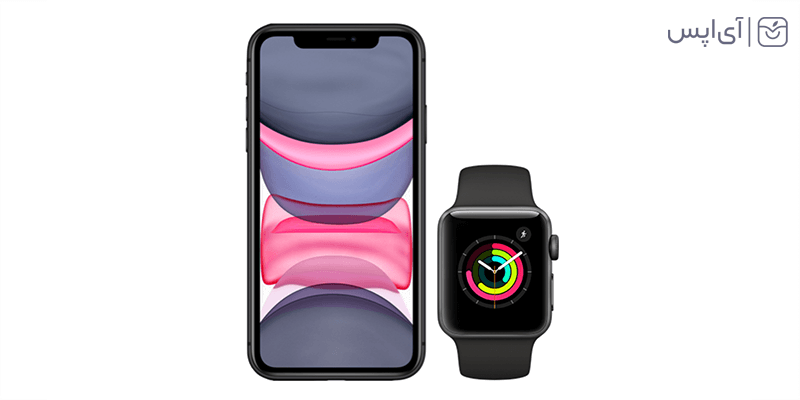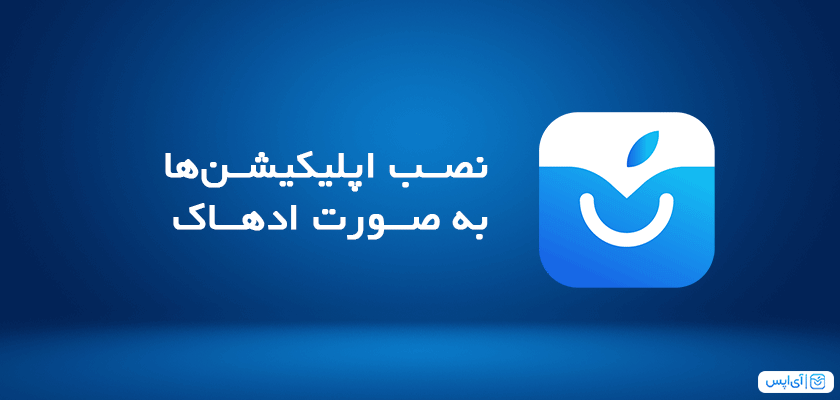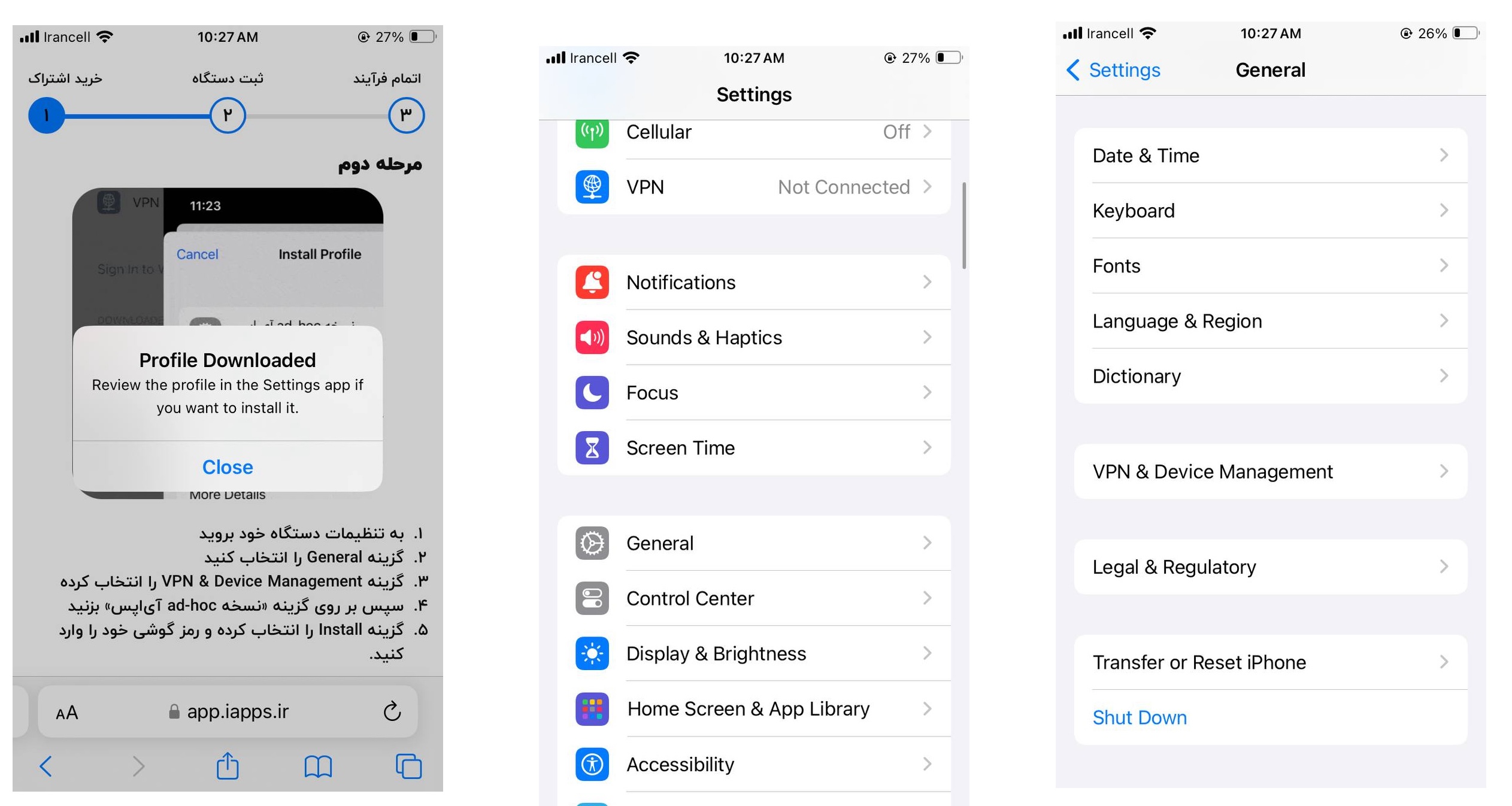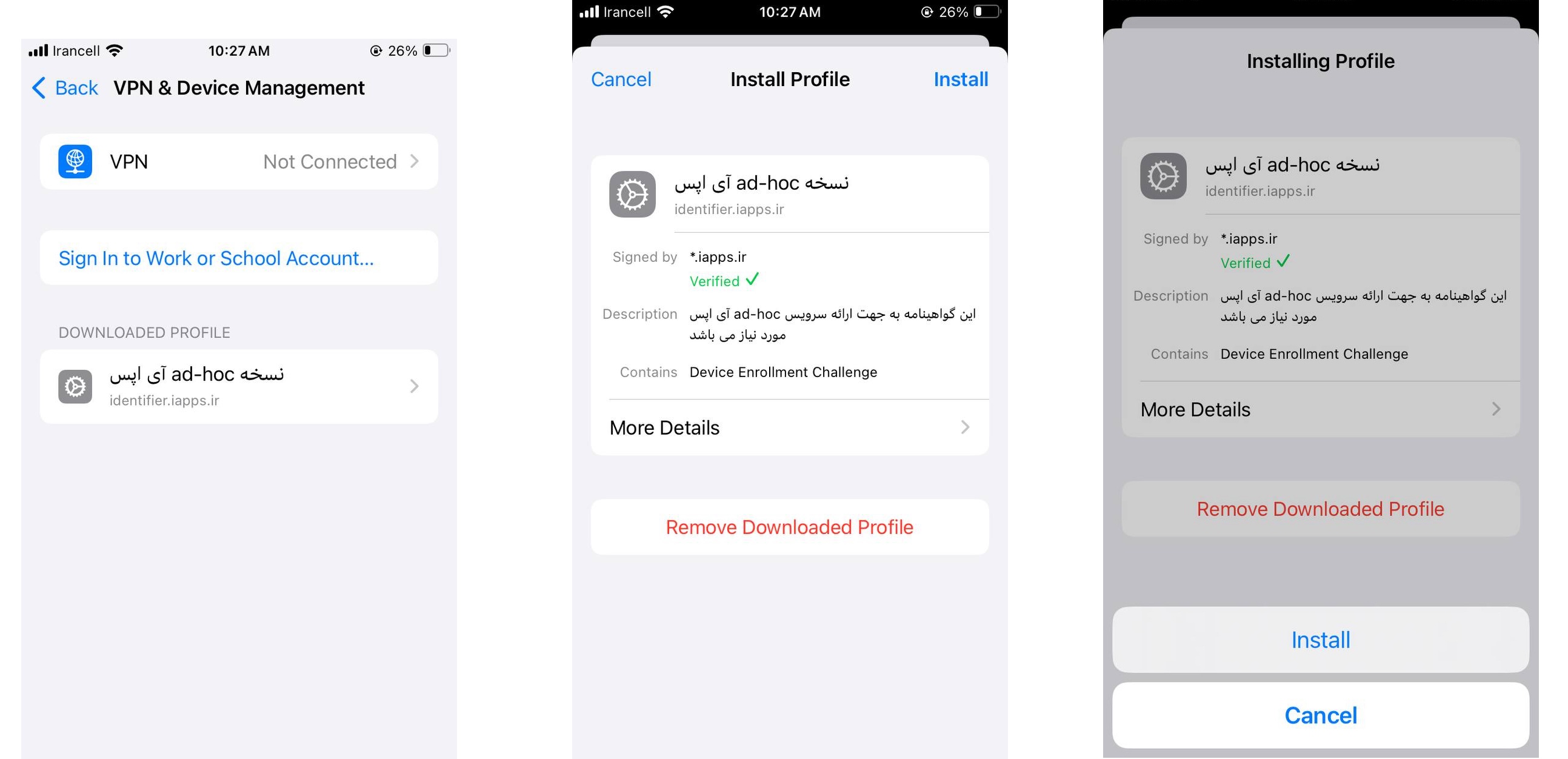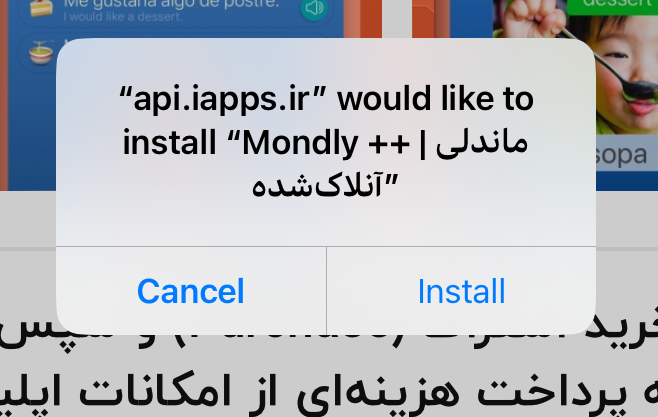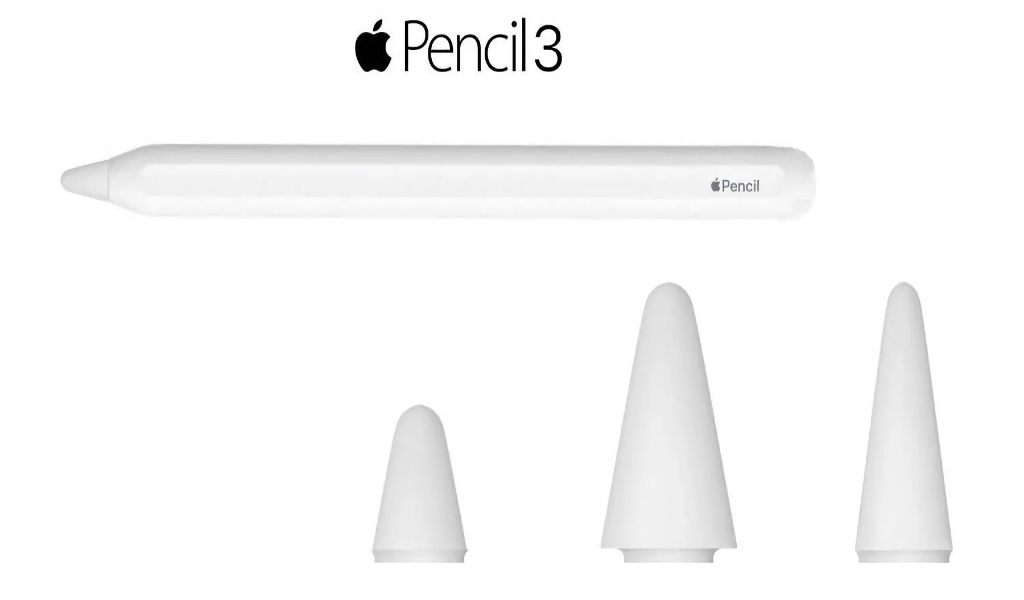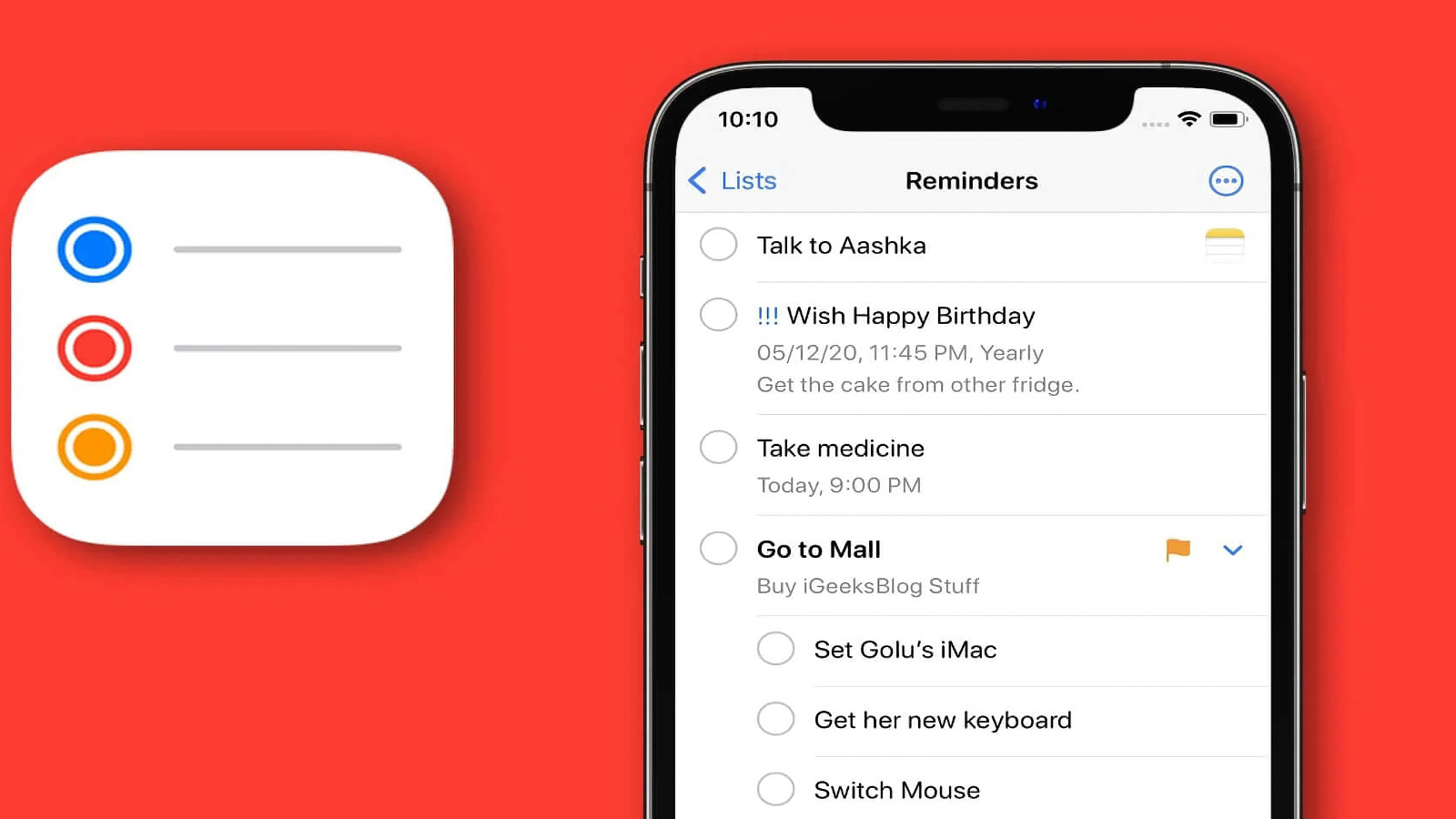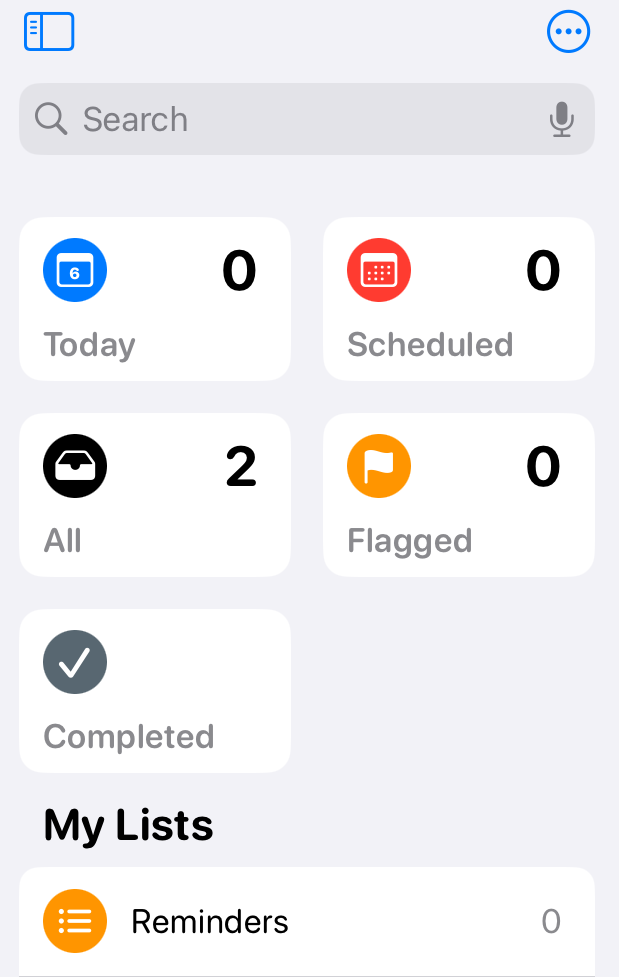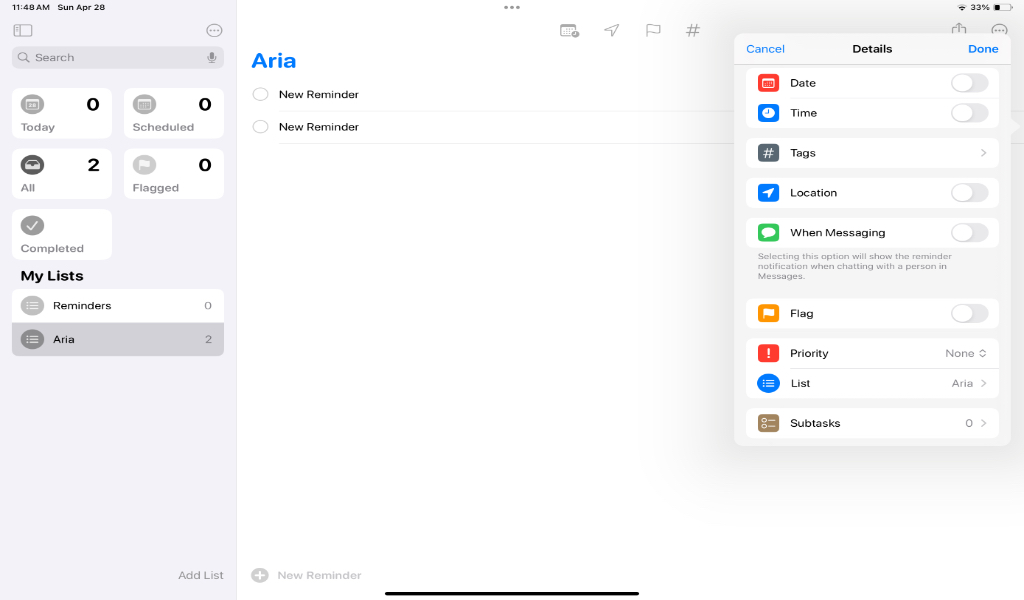اپل واچ یکی از محصولات محبوب کمپانی Apple محسوب میشود که طرفداران بسیاری دارد. اگر شما جدیدا Apple Watch خریدهاید و نمیدانید چگونه آن را با آیفون خود همگام سازی کنید، با ما در این مطلب همراه باشید چرا که ما روش اتصال آیفون به اپل واچ را کامل توضیح دادهایم.
قبل از اتصال آیفون به اپل واچ
مواردی که قبل از اتصال آیفون به اپل واچ باید بدانید:
- دقت کنید که حتما آخرین نسخهی iOS را نصب داشته باشید
- به وای فای وصل هستید
- بولوتوث آیفون و اپل واچتان روشن است
- گوشی و Apple Watch را کنار هم قرار دهید
این نکته را در نظر بگیرید که بسته به مدل اپل واچ و تنظیمات iPhone شما، ممکن است که روند اتصال اندکی متفاوت باشد.
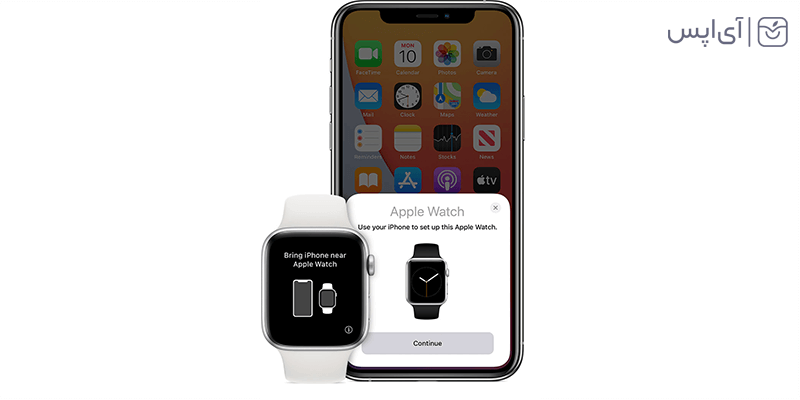
بخش اول
برای روشن کردن اپل واچ خود تنها کافی است دکمه کنار صفحه را فشار دهید و نگه دارید تا لوگوی اپل را ببینید و سپس میتوانید انگشت خود را رها کنید. هنگامی که آیفون و ساعت هوشمند اپل در کنار یکدیگر است پیامی را روی اسکرین گوشیتان خواهید دید که نوشته “Use Your iPhone To Set Up This Apple Watch” که در واقع از شما میخواهد که روند همگام سازی را شروع کنید. گزینهی Continue را برنید تا Pairing اتفاق بیفتد.
اگر این گزینه را ندید، وارد برنامه Apple Watch شوید، سپس روی Start Pairing را لمس کرده تا مراحل همگام سازی اتفاق بیفتد. سپس گوشیتان از شما میخواهد که ساعت هوشمند را طبق قالبی که به شما نشان میدهد، نزدیک دوربین بیاورید تا Pairing انجام گیرد.
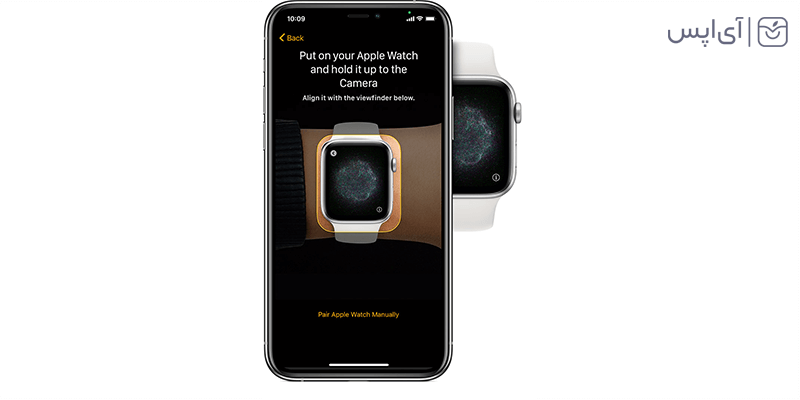
بعد از آن به شما پیامی نشان داده خواهد شد که میگوید Apple Watch شما همگام سازی شده است. با زدن روی گزینهی Set Up Apple Watch که برای شما نمایان میشود، میتوانید مچ دستی که قرار است ساعتتان را به آن ببندید را انتخاب کنید.
بخش دوم
بعد از این مرحله صفحهی قوانین و مقررات – Terms And Conditions برای شما باز میشود که با زدن Agree، وارد بخش Workout Route Tracking میشوید. اگر گزینهی Enable Route Tracking را انتخاب کنید به اپل واچ امکان دسترسی به موقعیت مکانی خود را میدهید تا بتواند مسیری که میروید و آب و هوای هر روزه را Track کند. اما با زدن Disable Route Tracking دسترسی به لوکیشن شما غیرفعال میشود.
![]()
در قسمت Shared Settings، میتوانید تنظیماتی را که آیفونتان با اپل واچ به اشتراک میگذارد را مشاهده کنید. در بخش Create A Passcode، این امکان را دارید که یک رمز عبور 4 رقمی را برای ساعتتان انتخاب کنید.
بخش سوم
در صفحهی بعدی دربارهی ویژگیهای سلامت قلب اپل واچ را یاد میگیرید. ساعتتان در حالتهای مختلفی مثل ورزش کردن و زمان استراحت میتواند ضربان قلب شما را اندازه گیری کند و متوجه شود که آیا ضربانتان بالاتر از حد معمول است یا نه.
اگر خارج از کشور هستید و اپل پی دارید میتوانید گزینهی Continue را بزنید و اطلاعات خود را وارد کنید. اما اگر داخل ایران هستید قطعا Apple pay ندارید و با انتخاب Set Up Later In The Apple Watch App از این مرحله بگذرید.
پخش چهارم
قدم بعدی به شما اطلاعاتی دربارهی موقعیتهای اورژانسی داده میشود این قابلیت از قبل به صورت پیش فرض فعال سازی شده و اگر در شرایطی بودید که باید از این ویژگی استفاده کنید، تنها کافیست که دکمه کنار صفحهی اپل واچ را فشار دهید و نگه دارید تا شما را به صورت خودکار با خدمات درمانی محلیتان وصل کند.
پس از خواندن اطلاعات Emergency SOS بخش گزینهی ادامه یا همان Continue را بزنید و وارد قسمت Set Up Cellular شوید یا به آن بعدا بپردازید. در صفحهی Install Available Apps میتوانید برنامههایی که دوست دارید را با اپل واچ خود همگام سازی کنید.
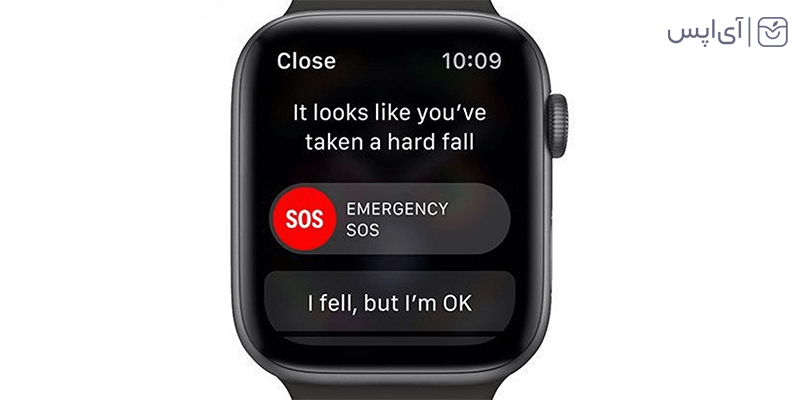
اگر میخواهید این امکان را دارید که تمامی اپلیکیشنهای آیفون خود را در ساعت هوشمندتان نصب کرده یا گزینهی Choose Later را انتخاب کنید تا فقط اطلاعاتی مانند ایمیلها، پیامها و تماسهایتان انتقال داده شود.
حالا صبر کنید تا همگام سازی اطلاعات آیفون شما انجام شود. مدت زمان Sync بسته به مقدار دیتاهایی که انتقال میدهید دارد و ممکن است اندکی طول بکشد. هنگامی که این پروسه تمام شد صدایی را خواهید شنید که نشان دهنده اتصال آیفون به اپل واچ است که پس از آن میتوانید به راحتی از ساعت هوشمند خود استفاده کنید.
سخن آخر
امیدواریم این مطلب به شما در اتصال آیفون به اپل واچ کمک کرده باشد و بتوانید با آموزش سادهای که دادیم، آن را انجام دهید. اگر سوالی یا نظری در این باره داشتید، میتوانید آن را با ما و دیگر همکاران آیاپس در بخش دیدگاهها در میان بگذارید.
مطالب پیشنهادی دیگر: